Même avant les agences de régulation ont officiellement approuvé l'achat de Fitbit par Google, Fitbit avait décidé que ses utilisateurs méritaient un accès au poignet à Google Assistant. Avec les versions des smartwatches Sense et Versa 3, les fidèles de Fitbit peuvent désormais choisir l'assistant vocal intelligent qu'ils souhaitent emporter avec eux, qu'il s'agisse d'Alexa d'Amazon ou de Google Assistant. Si vous vous penchez davantage vers le camp Google, nous vous montrerons à quel point il est facile d'utiliser l'Assistant Google sur votre montre Fitbit.
Comment utiliser l'Assistant Google sur un Fitbit: Première configuration
- Lorsque vous arrivez à l'écran de configuration vous demandant de choisir un assistant vocal, appuyez sur l'Assistant Google pour connecter votre montre intelligente Fitibit à votre compte Google.
-
Lisez la description et appuyez sur Activer l'Assistant Google.


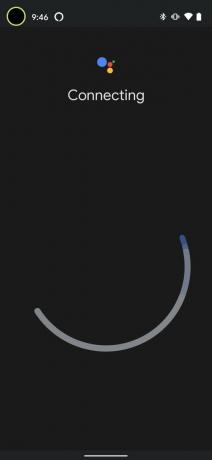 Source: Android Central
Source: Android Central - Appuyez sur le bouton d'activation bleu lorsque l'application demande l'autorisation d'utiliser votre voix pour suivre les entraînements.
-
Appuyez sur le bouton bleu Activer lorsque l'application demande à connecter l'Assistant Google à des calendriers, des rappels et des services de santé connectés.
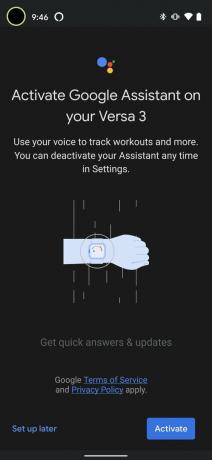
 Source: Android Central
Source: Android Central - Une fois que votre Assistant est prêt, appuyez sur Fait.
-
Robinet Suivant pour commencer à utiliser votre Assistant Google.
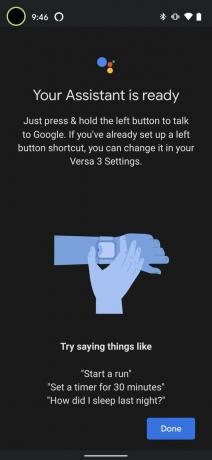
 Source: Android Central
Source: Android Central
Maintenant que vous avez configuré l'Assistant Google sur votre montre intelligente Fitbit, vous pouvez lui demander tout ce que vous voulez à partir de votre téléphone ou d'autres appareils compatibles avec l'Assistant. Vous pouvez également lui demander de vous aider à suivre votre condition physique et vos entraînements, à obtenir des informations sur votre sommeil et à définir des minuteries.
Comment utiliser l'Assistant Google sur un Fitbit: Plus tard
Si vous n'avez pas choisi d'assistant vocal lors de la première configuration de votre Fitbit, ou si vous souhaitez changer d'assistant vocal à tout moment par la suite, suivez simplement les étapes ci-dessous.
- Appuyez sur votre avatar ou icône en haut à gauche de l'écran.
-
Appuyez sur votre Appareil Fitbit.

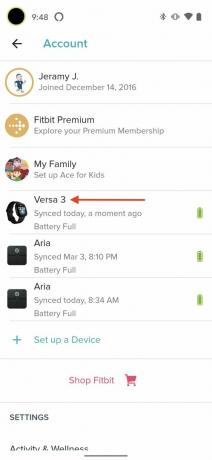 Source: Android Central
Source: Android Central - Appuyez sur le Assistant vocal tuile.
-
Tapez sur Assistant Google.
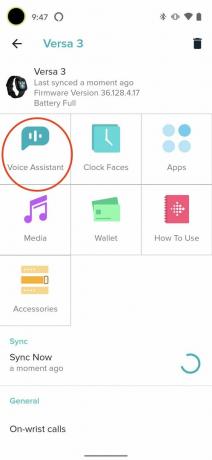
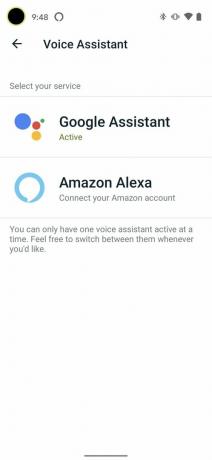 Source: Android Central
Source: Android Central - Suivre étapes 3 à 6 de la première section.
Une chose à garder à l'esprit est que si vous choisissez d'utiliser l'Assistant Google sur votre poignet, vous n'entendrez (encore) aucune réponse audio. Tous les commentaires seront basés sur du texte et sur votre poignet. Nous nous attendons à ce que cela soit mis à niveau pour correspondre aux réponses vocales Alexa à un moment donné dans un avenir proche, mais juste au moment où cela reste incertain.
Ce qui est clair, cependant, c'est que si vous recherchez sans doute la meilleure expérience de l'Assistant Google sur l'un des meilleures montres intelligentes Android, vous ne pouvez pas vous tromper avec le Fitbit Versa 3 ou la Fitbit Sense.
Nos meilleurs choix d'équipement
Alors que de nombreux fans de Fitbit comme moi sont toujours fidèles aux trackers classiques, il est indéniable que le meilleurs Fitbits que vous pouvez acheter dès maintenant sont les montres intelligentes Fitbit Versa 3 et Fitbit Sense.
Jeramy Johnson
Jeramy est fier d'aider Gardez Austin bizarre et adore faire de la randonnée dans les collines du centre du Texas avec un petit-déjeuner taco dans chaque main. Lorsqu'il n'écrit pas sur les gadgets et les appareils portables pour la maison intelligente, il défend sa relation avec ses assistants vocaux intelligents à sa famille. Vous pouvez le suivre sur Twitter à @jeramyutgw.
